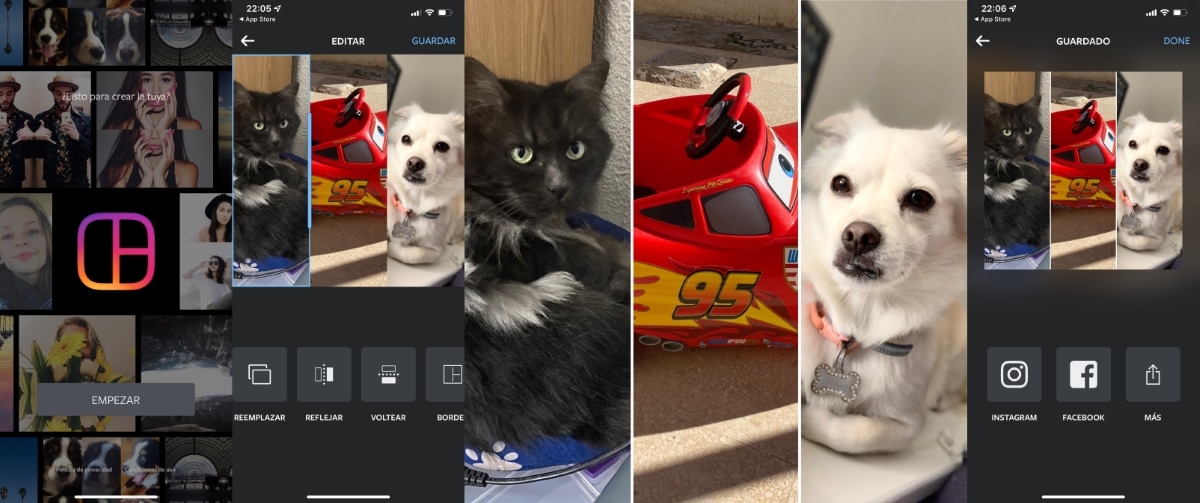
Att fotografera är normalt i dessa tider., allt för att vem som helst bär en smartphone i fickan för det mesta. Det är en väldigt enkel uppgift, du behöver bara låsa upp den och öppna kameraapplikationen, tryck sedan på åtgärdsknappen (rund knapp) och det är allt.
Bildredigering är ibland helt nödvändigt, detta är nästan givet om vi till exempel vill att bilderna ska se bra ut, drar genialiteten i att matcha dem, som om det vore ett collage. Föreningen av två fotografier är ingen komplexitet, men det kräver en process som ibland verkar komplicerad om du inte drar ansökningar.
Genom denna handledning kommer vi att förklara i detalj hur man slår samman två bilder med din Android-telefon, vilket är en enkel uppgift om du använder de olika interna apparna på din terminal. Att ladda ner en av dem är upp till dig, men försök använda den ursprungliga, som ibland är lika operativ som det du ska ladda ner från Play Store.
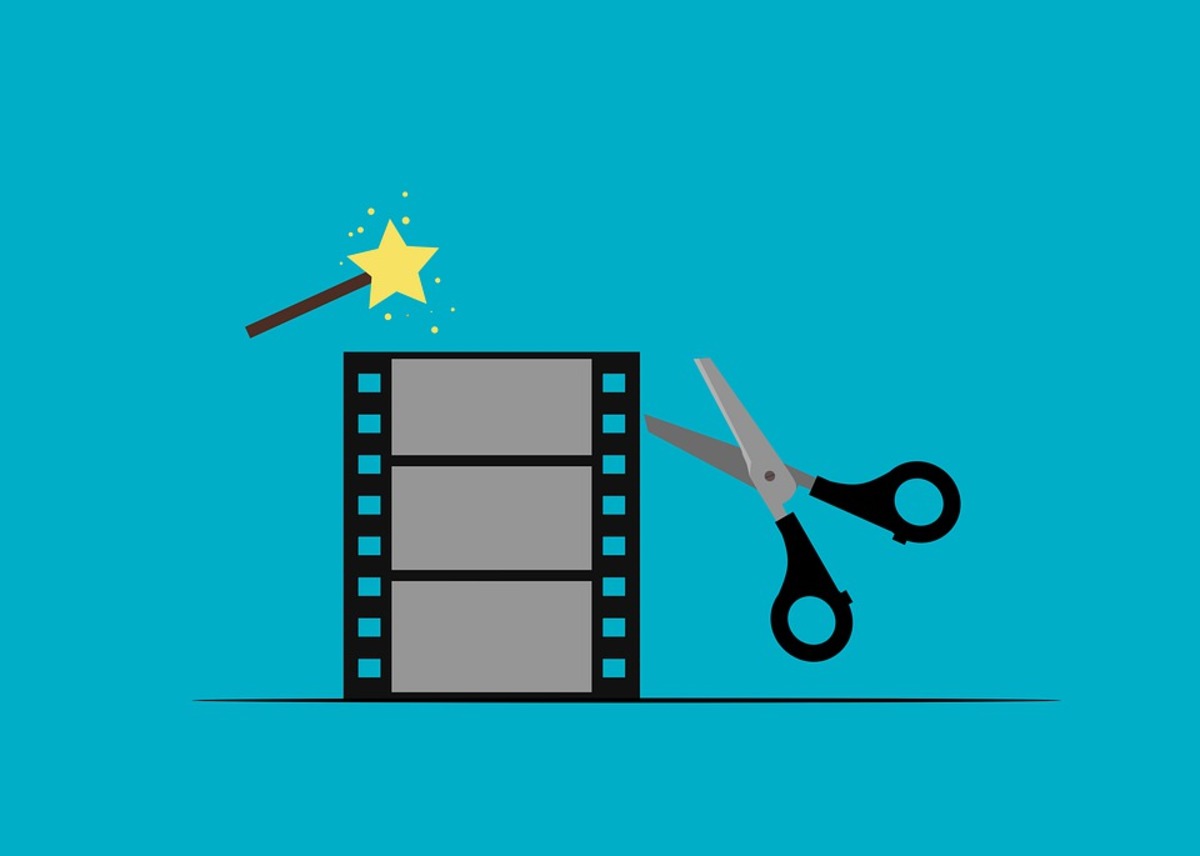
Använd Google Foto för att sammanfoga två bilder
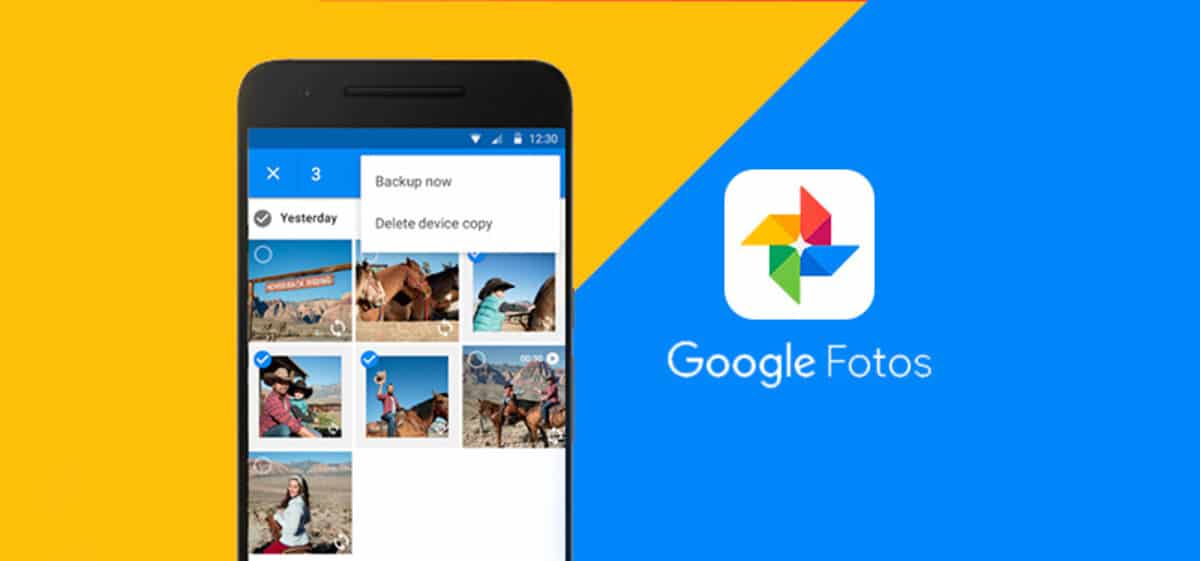
Du känner säkert inte till potentialen i Google Foto, en applikation som vanligtvis är förinstallerad på många telefoner med Android-operativsystemet. Om du inte har detta installerat har du alltid alternativet att ladda ner det från Google Play butik, det är gratis och verkligen väldigt funktionellt.
Efter att ha laddat ner det, installerat och beviljat behörigheter, till detta kommer att läggas till att det kommer att vara standardgalleriet dit bilderna och videorna som passerar genom de olika apparna kommer att gå. De fungerar på alla tillverkare utom Huawei och Apple, den är lämplig för Samsung, Oppo och andra som installerar sin egen "Galleri"-app.
Om du vill sammanfoga två foton med Google Photos, gör följande från appen:
- Starta Google Foto-appen på din telefon
- När den har öppnats, klicka på "Sök" och klicka på "Skapelser" och tryck sedan på "Collage"
- Klicka på "Skapa collage"
- Välj den första bilden du vill gå med och sedan den andra, klicka sedan på "Skapa" och vänta på att processen ska äga rum
- Klar, bilden sparas i "Nedladdningar" eller "Ladda ner", du kan se detta i Foton
- Att sammanfoga två bilder med Google Photos är en enkel process och praktiskt, efter detta kommer du att använda det vid otaliga tillfällen
Efter detta har du möjlighet att dela bilden var som helst du vill, dessutom är sociala nätverk alltid det bästa stället, WhatsApp-applikationen, Telegram, bland annat. Google Photos döljer många andra saker, det är en användbar applikation som du kan dra nytta av om du vill ha den under hela användningen.
Gå med två foton online med Pinetools

Det är för några år sedan ett bra alternativ på nätet om du vill foga två bilder, allt från dess huvudsida och med en mycket viktig användarvänlighet. Det går till sak, det stör inte användaren och det tar lite mindre än några sekunder, både i valet av bilder och den slutliga sammanfogningsprocessen.
Pinetools har ett lättanvänt gränssnitt, förutom att sammanfoga två fotografier måste du göra följande, allt detta alltid med standardwebbläsaren du använder, det rekommenderas Google Chrome, är den som fungerar inbyggt på alla webbplatser, bland dem även den tidigare nämnda från Pinetools.
Gör följande för att gå med:
- Öppnar Pinetools webbplats från denna länk
- När du har öppnat den, klicka på "Välj fil" i "Första bilden", välj även den andra i "Andra bilden"
- Välj nu placeringen av fotona, horisontellt eller vertikalt
- För att starta processen, klicka på "Kombinera" och vänta tills detta är klart
- Om du vill ladda ner bilden, klicka på "PNG", "JPG" eller «Webp», kommer den att laddas ner i detta format och redan anslutas på lite mindre än två sekunder, vilket är vad det kommer att ta
Bildkombination
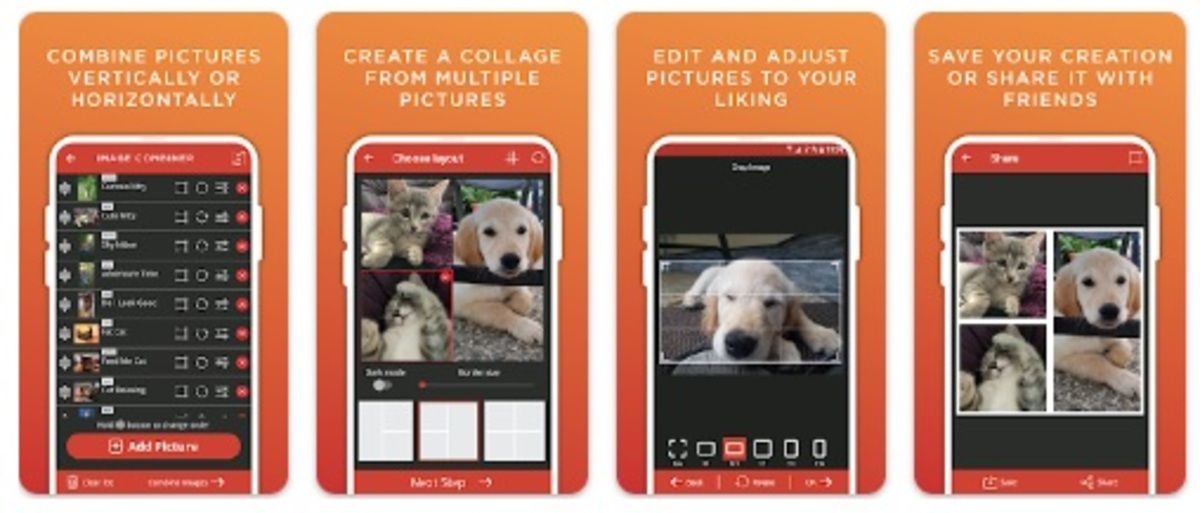
Att kombinera två eller flera bilder är en enkel uppgift med en applikation låt henne göra allt, du behöver bara välja två eller flera fotografier och bearbeta för att ha arbetet klart. Bilderna placeras på det sätt du vill, vertikalt eller horisontellt, du har även flera utgångar, JPG, BMP och andra igenkännbara format.
Image Combiner har förbättrats med uppdateringarna, från första sidan kommer du att kunna kombinera två foton, välj en först, den andra senare och lägg den på den sida du vill ha. Det som är bra är att det inte tar ens fem sekunderDet ger också justeringen att det förbättrar belysningen och korrigerar saker.
Det är bland de bästa apparna i sin kategori, den har mer än en miljon nedladdningar och noteringen är under fyra stjärnor. Det är en resurs som du inte får missa om du vill sammanfoga bilder, två eller flera.